Окно редактора анимации активного объекта
В этом окне для модели строится двумерное анимационное представление, которое показывает, что происходит с моделью с течением времени. Именно здесь визуально представляется имитация поведения моделируемой системы. Для модели Balls в окне анимации построено изображение мяча, представленного закрашенным кругом. В другом окне можно построить трехмерное анимационное представление.
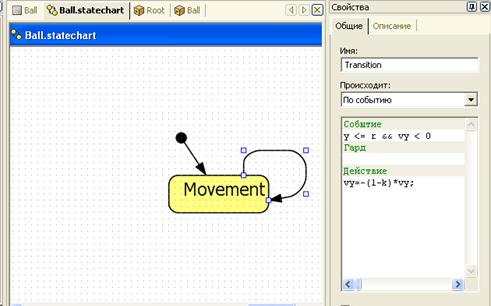 |
Рис. 7. Окно свойств перехода
Анимация в AnyLogic создается в виде динамических графических объектов, которые дают возможность наглядно представить динамику моделируемой системы, т. е. поведение ее во времени. Основная идея здесь состоит в том, что параметры элементов анимационной картинки (для круга это его координаты центра, радиус, цвет и т. п.) связываются с переменными и параметрами модели. Изменение переменных модели во времени заставляет изменяться во времени графический образ, что позволяет наглядно представить динамику моделируемой системы с помощью динамически меняющейся графики. На рис 8 показано, что когда в нашей модели в окне анимации выделен синий круг (щелчком правой кнопкой мыши), то в окне свойств представлены свойства этого круга. А именно координаты Хи У центра круга анимационной картинки имеют статические значения (значения этих параметров в редакторе) 90 и 400, а в поле динамических значений этих параметров они связаны с переменными х и у экземпляра ball активного объекта Bali. Таким образом, изменение данных переменных будет вызывать перемещение центра графического образа мяча на анимационной картинке при работе модели.
Щелкните мышью на нескольких элементах окон редактора (на переменных и на поле окна редактора структуры, на переходе и состоянии окна стейтчарта, на графических элементах окна редактора анимации, на объекте simulation дерева проекта и т. п.). Вы увидите, что для каждого элемента модели окно свойств имеет свою структуру и содержит специфическую информацию и параметры, характеризующие именно данный элемент. Например, щелкните мышью в окне анимации на поясняющем тексте. В окне свойств на вкладке Текст будет представлен только один параметр — сам текст. Его можно редактировать и наблюдать, как в поле текста окна анимации он изменяется.
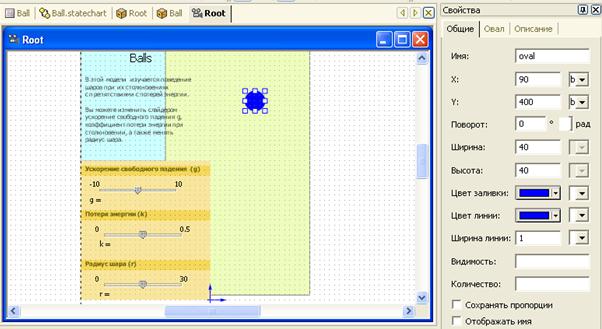 |
Рис. 8. Окно анимации и окно свойств
Если выделено несколько элементов, окно свойств не показывает ничего. Модель Balls уже построена и готова к запуску.